投稿ページの末尾に投稿者のプロフィール欄「この記事を書いたい人」を表示できる機能です。
投稿者プロフィールの設定
WordPress管理画面 >外観>カスタマイズ>コンテンツ設定>投稿者プロフィールに進むと下記の画面が表示されます。
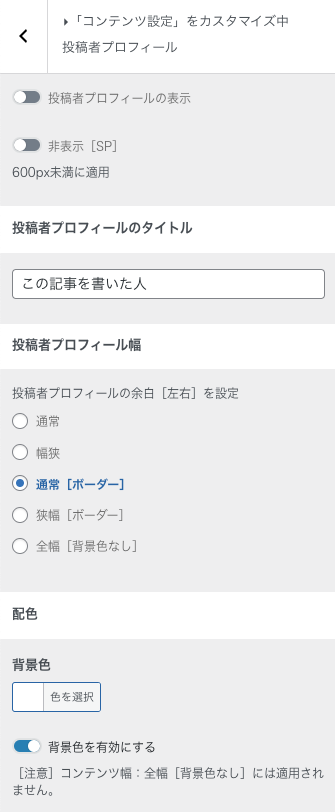
投稿者プロフィールの表示
投稿者プロフィールの表示を有効にすると投稿ページの文末にプロフィールが表示されます。プロフィールの内容は、WordPress管理画面 > ユーザーから設定します。
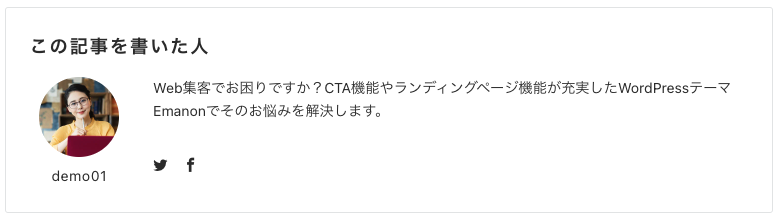
投稿者プロフィール設定
WordPress管理画面 > ユーザーから各項目を設定します。各SNSのURLや顔写真などを設定してください。
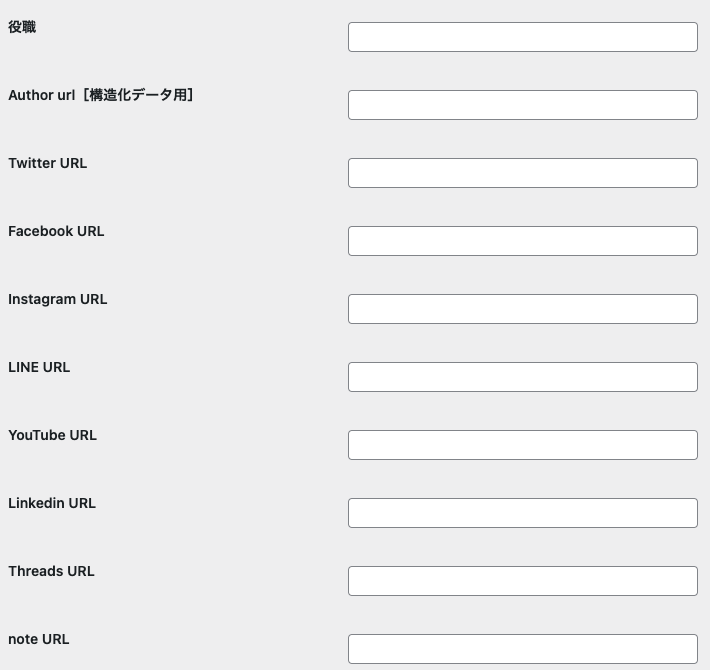
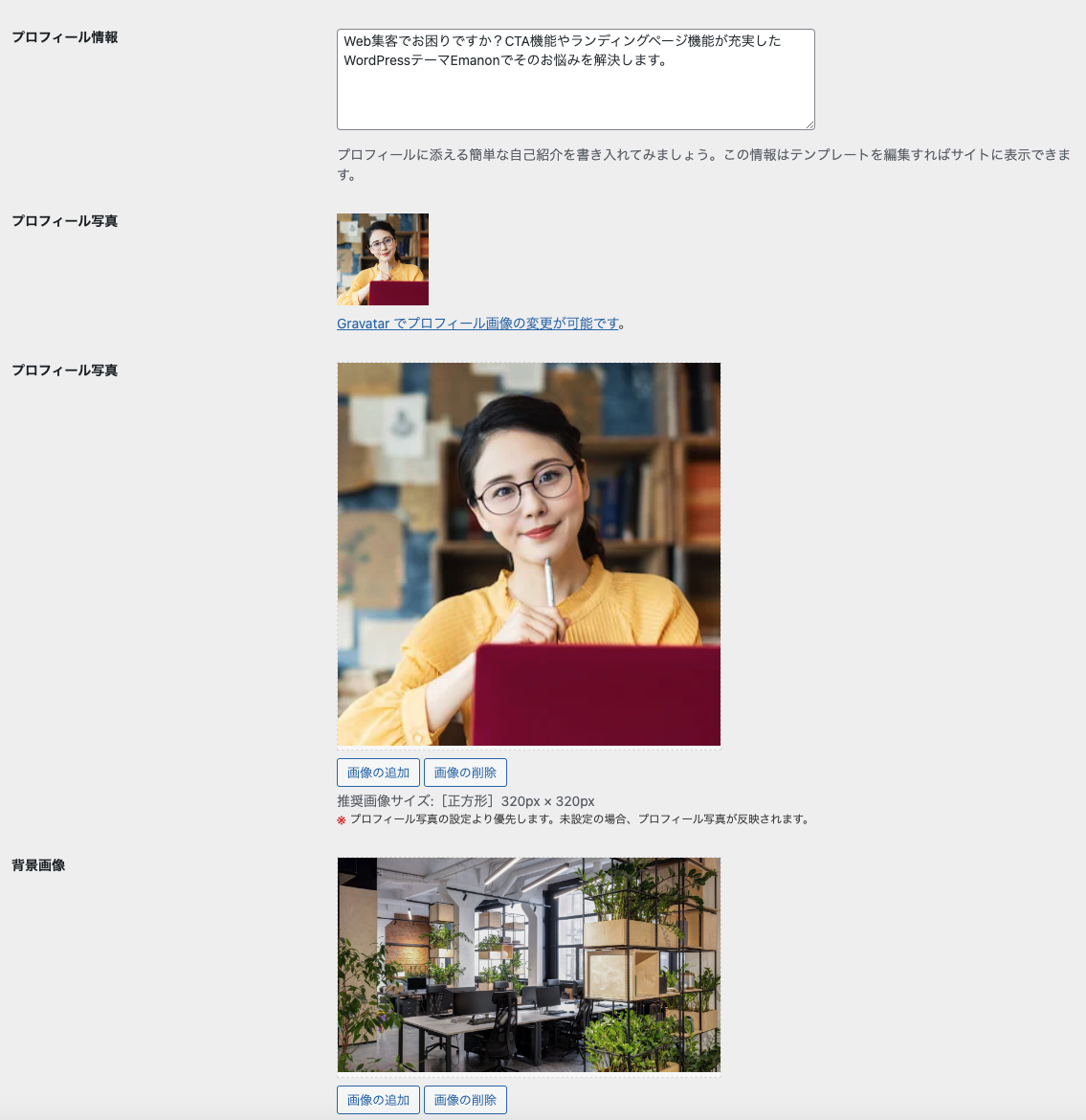
「この記事を書いたい人」の氏名を変更

WordPress管理画面 > ユーザーにあるニックネームで希望する名称を入力し、プロフィールを更新ボタンをクリックします。次にブログ上の表示名をクリックしニックネームを選択後、プロフィールを更新ボタンをクリックしてください。

